Main: So löschen Sie Apps auf dem iPad
LSI – wie man Apps vom iPad entfernt,
So löschen Sie Apps vom iPad,
So deinstallieren Sie Apps auf dem iPad,
Wie lösche ich eine App,
Wie lösche ich Apps,
Wie löscht man eine App
Die Deinstallation einer App dauert weniger Zeit und ist erschwinglich. Es ist besser, unnötige Apps zu löschen, als sie zu behalten. Es kann verschiedene Wege geben, aber die Frage ist, Wie lösche ich Apps innerhalb weniger Sekunden vom iPad?
Hier verraten wir Ihnen, Wie lösche ich Apps vom iPad?
#Methode 1: Wie lösche ich iPad-Apps vom Startbildschirm?
Sie können eine App innerhalb weniger Sekunden von Ihrem iPad-Startbildschirm löschen, ohne irgendwo anders hinzugehen. Möchten Sie wissen, wie? Es ist sehr einfach.
Schritt 1.
Suchen Sie auf Ihrem Startbildschirm nach den Apps, die Sie löschen möchten.
Schritt 2.
Tippen und halten Sie einige Sekunden lang auf das Symbol dieser App auf dem Startbildschirm des iPads.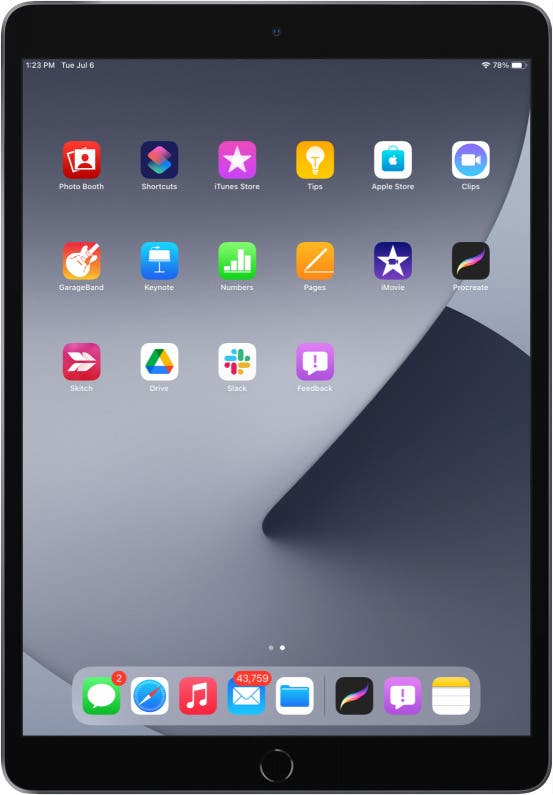
Schritt 3.
Dann wackelt der Bildschirm und auf allen Apps-Symbolen wird eine „X-Schaltfläche“ angezeigt. Überprüfen Sie die obere linke Ecke des App-Symbols, um die Option „X“ zu finden. Dies soll der Bewegungszustand des iPads sein.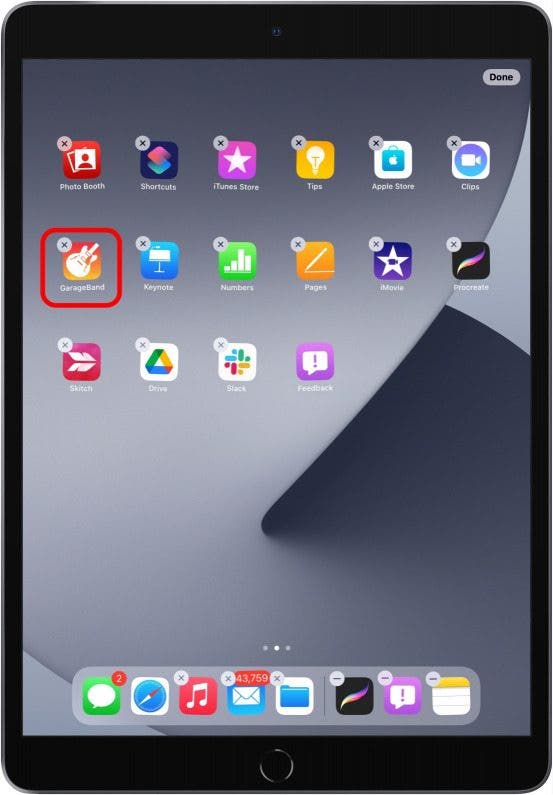
Schritt 4.
Sie müssen auf die Schaltfläche "X" tippen, um die Apps zu löschen.
Schritt 5.
Ein neues kleines Fenster wird angezeigt, das besagt, dass beim Löschen der App auch alle ihre Daten gelöscht werden. Darunter sehen Sie zwei Optionen, Löschen und Abbrechen. Tippen Sie auf die Löschoption, um die App zu löschen, oder tippen Sie auf die Abbrechen-Option, um die App zu behalten und nicht zu löschen.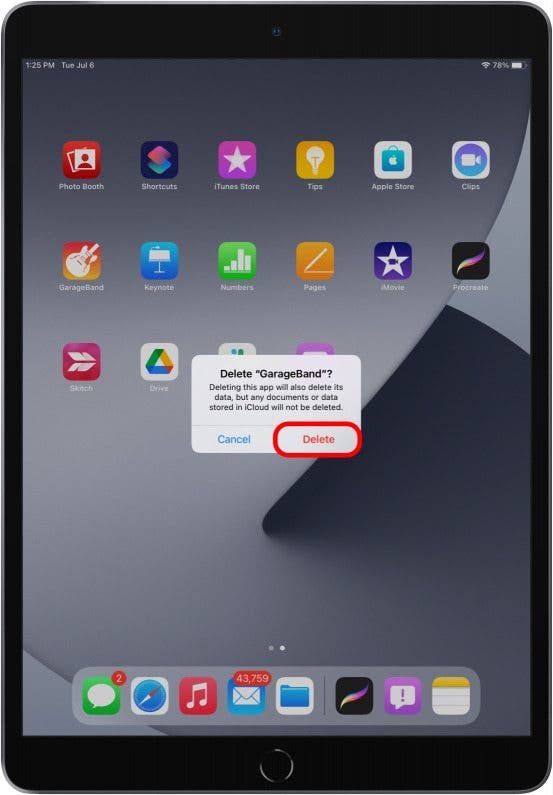
Stellen Sie sicher, dass Sie eine App löschen, da dieser Vorgang nicht rückgängig gemacht werden kann.
Schritt 6.
Nachdem der Löschvorgang abgeschlossen ist, tippen Sie auf die Home-Taste, um den Bewegungsstatus des . zu verlassen iPad.
Ihre App wird deinstalliert.
Hinweis: Apps, die im Verschiebezustand nicht den 'X-Button in der linken oberen Ecke haben, können auf diese Weise nicht gelöscht werden. Diese Apps sind vorinstallierte Standard-Apps auf Ihrem iPad; wie iTunes, App Store, Aktien, Kalender, Nachrichten usw.
Gelöschte Apps werden möglicherweise erneut auf Ihrem iPad installiert, wenn es in iTunes aufgeführt ist. Um dies zu vermeiden, müssen Sie Ihr iPad mit einem Mac oder PC verbinden. Dann starte die iTunes App auf dem Mac oder PC. Geh zur Bibliothek. Klicken Sie dann oben links auf den Apps-Button. Wählen Sie anschließend die App aus, die Sie löschen möchten, und klicken Sie mit der rechten Maustaste auf die App. Wählen Sie dann „Löschen“.
Wenn Sie eine gelöschte App in iTunes behalten möchten. Die App wird neu installiert, wenn Sie Ihr iPad synchronisieren.
#Methode 2: Wie deinstalliere ich Apps auf dem iPad über die Einstellungsoption?
Schritt 1.
Starten Sie die Einstellungen-App auf Ihrem iPad.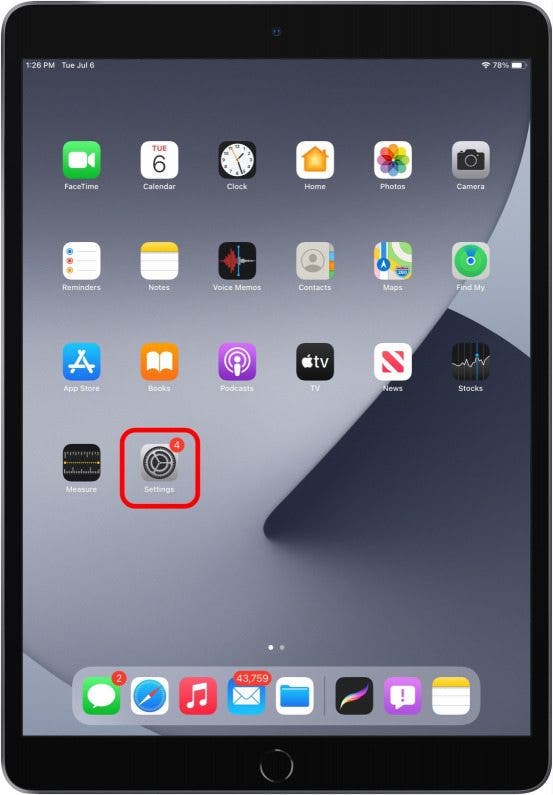
Schritt 2.
Gehen Sie dann zur Option 'Allgemein', klicken Sie unter dieser Option auf die Schaltfläche 'Verwendung'.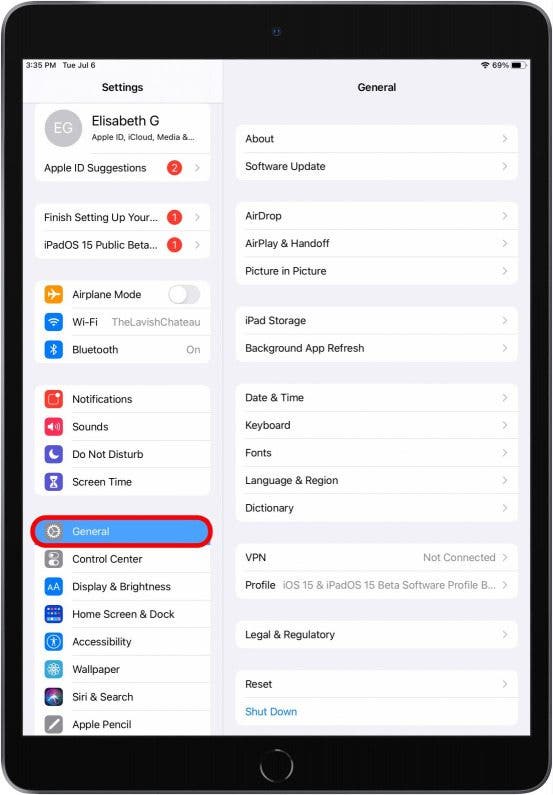
Schritt 3.
Tippen Sie dort auf die Schaltfläche "Alle Apps anzeigen". Dies zeigt Ihnen eine Liste aller Apps auf Ihrem iPad.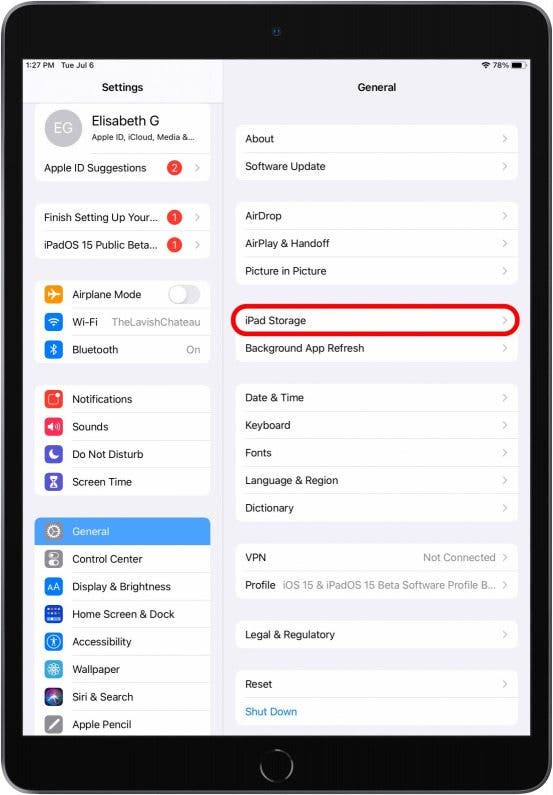
Schritt 4.
Dort können Sie die App auswählen, die Sie löschen möchten.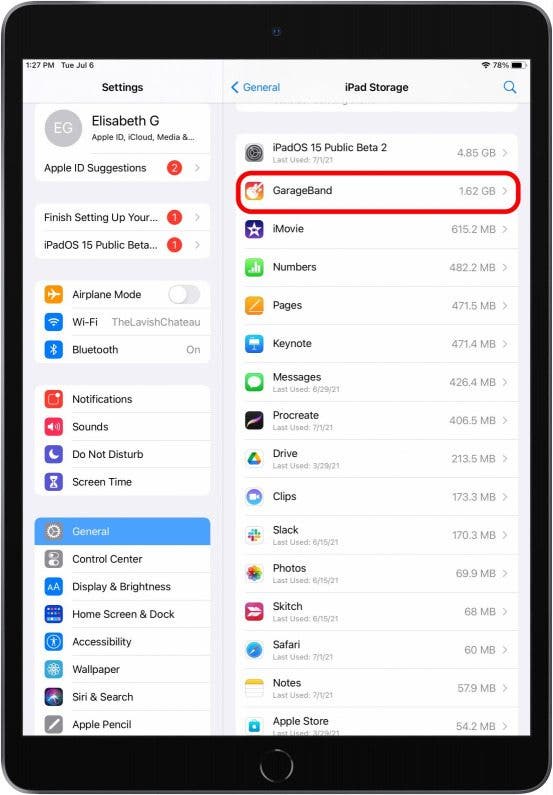
Schritt 5.
Wählen Sie dann die Option "App löschen", um sie zu löschen.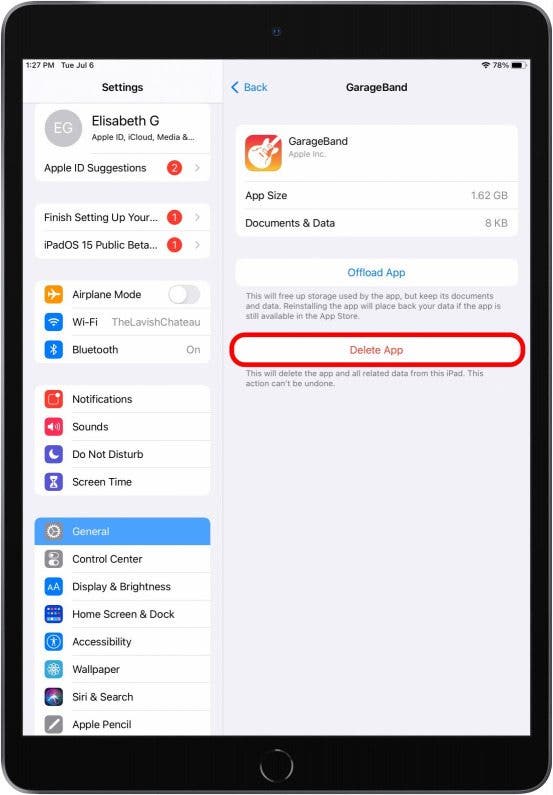
Durch das Löschen der App verschwindet diese App von Ihrem Gerät.
#Methode 3: Wie lösche ich Apps auf dem iPad ohne 'X-Taste in der Ecke im Verschiebezustand?
Apps, die beim Wackeln nicht mit einem 'X-Button in der linken oberen Ecke erscheinen, können nicht direkt gelöscht werden. Es gibt einen anderen Prozess, um sie zu löschen.
Einige vorinstallierte Apps wie 'Kontakte', 'Face Time', 'Kalender', 'Nachrichten, 'iTunes' usw. haben die Option 'x' beim Wackeln nicht. Nach dem Löschen dieser Apps, wenn Sie sie wieder verwenden möchten; Sie können sie aus dem App Store herunterladen. Es wird kein Problem geben, wenn Sie vorinstallierte Apps löschen.
Schritt 1.
Öffnen Sie zunächst die App „Einstellungen“ auf Ihrem iPad.
Schritt 2.
Gehen Sie zur Option 'Allgemein'.
Schritt 3.
Tippen Sie auf „Einschränkungen“. Geben Sie dann Ihr Passwort ein.
Schritt 4.
Sie sehen dort eine Liste aller Apps auf Ihrem iPad. Schalten Sie die App aus, die Sie löschen möchten.
Die App ist weg, aber wenn Sie sie überprüfen möchten, können Sie zum Startbildschirm des iPads gehen und die gelöschte App nirgendwo finden!
Apple lässt seine Benutzer nicht die Standard-Apps wie Safari, iTunes, Stocks, Game Center usw. löschen. Der oben genannte Prozess hilft nur, ihn auszuschalten, bleibt aber verborgen. Ein Jailbreak ist erforderlich, um diese Apps dauerhaft zu entfernen.
Schnelllinks-
- Textsheet-Alternative: Top-Alternativen für Studenten
- Fresh Store Builder Bewertung
- So sichern Sie Mac-Notizen Eine Anleitung zum Sichern von Mac-Notizen
Zusammenfassung: - Wie lösche ich Apps auf dem iPad?
Dies war die vollständige Anleitung zu “So löschen Sie Apps auf dem iPad“. Ich hoffe, Ihnen hat dieser Artikel gefallen. Betrachten Sie es, Ihre Familie und Freunde über soziale Netzwerke zu teilen.
Wenn Sie Fragen haben, hinterlassen Sie sofort einen Kommentar unten. Wir möchten von Ihnen hören.
Lesen Sie weiter, So laden Sie Filme mit 3 einfachen Methoden auf das iPad herunter

Ich mag diesen Beitrag…. Gut erledigt